Önceki Sekmeler açıkken Microsoft Edge nasıl başlatılır
Çoğu zaman, Edge tarayıcısını aceleyle kapatırız ve işaretlemeniz gereken birkaç kritik sayfa olduğunu unuturuz. Yapabiliyorken, hepsini elde etmek zor. Bu gönderide, Microsoft Edge'i(Microsoft Edge) en son kapattığınızda açtığınız önceki sekmeleri nasıl açabileceğinizi göstereceğiz . Tam olarak kaldığınız yerden başlamanızı sağlayacaktır.
(Make Microsoft Edge)Önceki Sekmeler açıkken Microsoft Edge'in başlatılmasını sağlayın
Edge'in(Edge) her seferinde kapattığınız önceki oturumlarla açıldığından emin olmak için yöntemlerden birini kullanabilirsiniz .
- Kenar Ayarlarını Kullan
- Grup ilkesi
Her iki ayar da aynı etkiye sahiptir, ancak daha sonra birden çok bilgisayara dağıtmak istediğinizde kullanışlıdır.
1] Kenar Ayarlarını Kullan
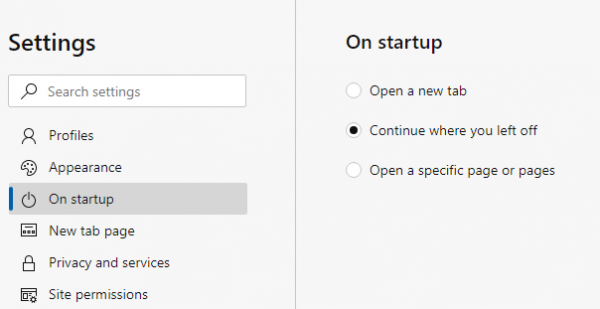
Edge tarayıcısını önceki tüm sekmeler açıkken açmak için :
- Edge'i açın(Open Edge) ve sol üstteki üç noktayı tıklayın
- Ardından Ayarlar'ı tıklayın
- Başlangıç'ı açın(Startup) ve " Kaldığınız yerden devam edin(Continue where you left off) " yazan radyo düğmesini seçin .
- Çıkış.
Edge'i(Edge) bir sonraki başlatışınızda beklendiği gibi çalışacaktır.
2] Grup İlkesi Yapılandırması
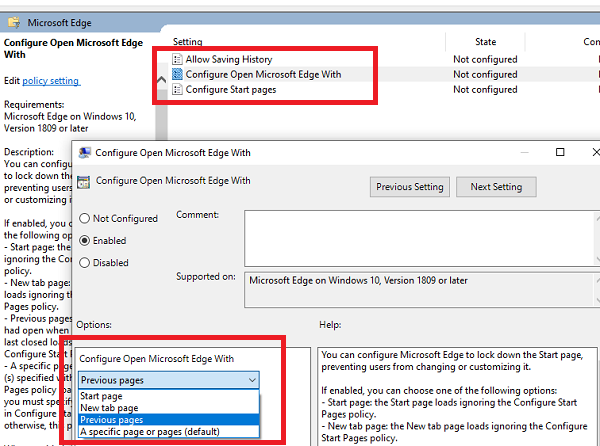
- Çalıştır(Run) istemine gpedit.msc yazıp ardından Enter tuşuna basarak Grup İlkesi Düzenleyicisi'ni(Group Policy Editor) açın .
- Computer Configuration > Administrative Templates > Windows Components > Microsoft Edge gidin
- "Microsoft Edge'i Şununla Açın Yapılandır" ilkesini bulun ve açmak için çift tıklayın.
- (Click)Etkin'e (Enabled)tıklayın ve ardından açılır menüden Önceki(Previous) sayfalar'ı seçin.
Aşağıdakileri de değiştirebilirsiniz:
- Başlangıç(Start) sayfası: Başlangıç sayfası, (Start)Başlangıç Sayfalarını Yapılandır(Configure Start Pages) ilkesi göz ardı edilerek yüklenir .
- Yeni(New) sekme sayfası: Yeni sekme sayfası, (New)Başlangıç Sayfalarını Yapılandır(Configure Start Pages) ilkesi göz ardı edilerek yüklenir .
- Belirli bir sayfa veya sayfalar: Başlangıç Sayfalarını Yapılandır(Configure Start Pages) ilke yüklemesiyle belirtilen URL'ler .(URL)
Bununla birlikte yapılandırabileceğiniz iki politika daha vardır. Bunlardan biri, Başlangıç Sayfalarını(Start Pages) Yapılandır ilkesinde yapılandırılan Başlangıç sayfalarının(Configure Start Pages) değiştirilememesini ve kilitli kalmasını sağlayan Başlangıç Sayfalarının Kilitlenmesini Devre Dışı (Start)Bırakma'dır . (Lockdown)İkincisi, varsayılan başlangıç sayfalarını ayarlayabileceğiniz Başlangıç Sayfalarını Yapılandırmaktır .(Configure Start Pages)
Microsoft Edge'in(Microsoft Edge) önceki sekmeleri yeniden açmasını engelleme
Microsoft Edge'in(Microsoft Edge) önceki sekmeleri yeniden açmasını istemiyorsanız , Edge ayarlarında Başlangıçta yeni bir sekme aç(Open a new tab) seçeneğini seçmeniz gerekir .
Öğreticinin anlaşılmasının kolay olduğunu ve Microsoft Edge'i(Microsoft Edge) önceki sekmelerle açık olarak başlatabildiğinizi umuyoruz .
Related posts
Extensions menü düğmesini Microsoft Edge toolbar'dan nasıl kaldırılır
Nasıl, Windows 10 seti veya değişim Microsoft Edge homepage için
Home button'ye Microsoft Edge browser'ya ekleyin
Media Autoplay Microsoft Edge browser'de Nasıl Sınırlandırılır
Google SafeSearch Microsoft Edge Windows 10'te Nasıl Yapılır?
Microsoft Edge, Windows'ta açıldıktan hemen sonra otomatik olarak kapanır
Microsoft Edge'da Smart Copy nasıl kullanılır?
Favorites Bar Microsoft Edge'de Windows 10'da Nasıl Gösterilir?
Windows 10'te Microsoft Edge'da bir web sitesi nasıl engellenir?
Microsoft Edge browser Chromebook'de nasıl kurulur
Kids mode Microsoft Edge browser'te Nasıl Kullanılır
Duplicate Favorites Microsoft Edge browser'de nasıl kaldırılır
Microsoft Edge browser'ları InPrivate mode'te açmak için bir kısayol oluşturun
Biz Microsoft Edge bu extension error couldn't load Fix
Chrome uzantıları Microsoft Edge browser'da nasıl kurulur?
Güncelleme politikaları yapılandırılmış ancak göz ardı edilecektir - Microsoft Edge
Collections feature Microsoft Edge browser'te Nasıl Etkinleştirilir
Nasıl Highlight Text için Microsoft Edge browser içinde PDF belgelerde
Vertical Tabs Microsoft Edge ile Title Bar nasıl gizlenir?
Microsoft Edge Restart'ü Restart'te Restart'de tutar
